新規記事の投稿を行うことで、非表示にすることが可能です。
2016年12月13日
画像に人間の目には見えないコードを埋め込んで広告が表示されるだけで悪質マルウェアを感染させる「ステガノグラフィー」が発見される
画像に人間の目には見えないコードを埋め込んで広告が表示されるだけで悪質マルウェアを感染させる「ステガノグラフィー」が発見される
人気のあるウェヴサイトに表示されているバナー広告の画像に見た目には分からないデータ隠ぺい技術「ステガノグラフィー」を策することでユーザーのPCの脆弱性に付け込みマルウエアを送り込むというハッキング手法が発見されました。
セキュリティ対策企業のESETの研究者が、バナー広告に埋め込まれた不審なプログラムを発見しました。
PNGの画像ファイルのアルファチャンネル内に悪質なJavaScriptを埋め込んで表示後 2〜3秒でマルウエアを送り込むという物です。
現在脆弱性のある状態のIEやFlash Playerを使用している人は最新版に更新しておく事が最善の模様です。
情報参照元 GigaZine
画像に人間の目には見えないコードを埋め込んで広告が表示されるだけで悪質マルウェアを感染させる「ステガノグラフィー」が発見される
人気のあるウェヴサイトに表示されているバナー広告の画像に見た目には分からないデータ隠ぺい技術「ステガノグラフィー」を策することでユーザーのPCの脆弱性に付け込みマルウエアを送り込むというハッキング手法が発見されました。
セキュリティ対策企業のESETの研究者が、バナー広告に埋め込まれた不審なプログラムを発見しました。
PNGの画像ファイルのアルファチャンネル内に悪質なJavaScriptを埋め込んで表示後 2〜3秒でマルウエアを送り込むという物です。
現在脆弱性のある状態のIEやFlash Playerを使用している人は最新版に更新しておく事が最善の模様です。
情報参照元 GigaZine
画像に人間の目には見えないコードを埋め込んで広告が表示されるだけで悪質マルウェアを感染させる「ステガノグラフィー」が発見される
有名人のヌード画像をエサにしてFacebookでマルウェアを拡散するChromeの有害な拡張機能の存在が判明
有名人のヌード画像をエサにしてFacebookでマルウェアを拡散するChromeの有害な拡張機能の存在が判明
一見、MP4に偽装したと思われるファイルがFaceBookで出回っているようです。
よく観察すれば、PDFファイルになっているので、そこで気が付く人は開くことないでしょうが、だれか一人でもうっかり開いてしまうと、FaceBook内に蔓延するという悪質な物。
現在のファイル名は「Jessice_Alba_Leaked-sextapeVide_oSun_Dec_4_2016_22_99.mp4.pdf」となっていて、よくみると、2重拡張子になっています。
タイトルは「Leaked-sextapeVideo(リークされたセックス動画テープ)」となっているので、何万人も登録しているFaceBookではまぁ確実に開く人がいるはずです。
このファイルを開くと、一見動画プレイヤーのようなものが表示されます。そして再生ボタンに偽装したアイコンをクリックすると、Internet ExplorerやFirefox、Operaなどの場合ポルノサイト、賭け事サイト等の広告が次々と表示されるとの事。
Chomeの場合はYotubeサイトに偽装したサイトが表示され、再生ボタンをクリックするとChrom拡張機能をインストールするように促されます。
ここで、拡張機能をインストールしてしまうと、ChromがFaceBookのログイン画面を表示して、個人情報を抜き出した上、同様に悪意のあるDFPファイルをFaceBook内に拡散を開始します。
最悪なのが、このインストールされたプラグインはアンインストールできないらしく、完全に消し去るには、Windowsレジストリを書き換えるしか方法がない事。
これに対してFaceBookはこの悪意のあるプログラムはブロックしており、影響を受けた拡張機能はFaceBook上で活動をしていないとコメントを返している模様。
また、同時にインストールされる悪意あるプラグインも公開を停止しているようです。
間違って、感染したら自身のWindowsから悪意のあるプログラムを除去しておきましょう。
情報参照元
GigaZone 有名人のヌード画像をエサにしてFacebookでマルウェアを拡散するChromeの有害な拡張機能の存在が判明
一見、MP4に偽装したと思われるファイルがFaceBookで出回っているようです。
よく観察すれば、PDFファイルになっているので、そこで気が付く人は開くことないでしょうが、だれか一人でもうっかり開いてしまうと、FaceBook内に蔓延するという悪質な物。
現在のファイル名は「Jessice_Alba_Leaked-sextapeVide_oSun_Dec_4_2016_22_99.mp4.pdf」となっていて、よくみると、2重拡張子になっています。
タイトルは「Leaked-sextapeVideo(リークされたセックス動画テープ)」となっているので、何万人も登録しているFaceBookではまぁ確実に開く人がいるはずです。
このファイルを開くと、一見動画プレイヤーのようなものが表示されます。そして再生ボタンに偽装したアイコンをクリックすると、Internet ExplorerやFirefox、Operaなどの場合ポルノサイト、賭け事サイト等の広告が次々と表示されるとの事。
Chomeの場合はYotubeサイトに偽装したサイトが表示され、再生ボタンをクリックするとChrom拡張機能をインストールするように促されます。
ここで、拡張機能をインストールしてしまうと、ChromがFaceBookのログイン画面を表示して、個人情報を抜き出した上、同様に悪意のあるDFPファイルをFaceBook内に拡散を開始します。
最悪なのが、このインストールされたプラグインはアンインストールできないらしく、完全に消し去るには、Windowsレジストリを書き換えるしか方法がない事。
これに対してFaceBookはこの悪意のあるプログラムはブロックしており、影響を受けた拡張機能はFaceBook上で活動をしていないとコメントを返している模様。
また、同時にインストールされる悪意あるプラグインも公開を停止しているようです。
間違って、感染したら自身のWindowsから悪意のあるプログラムを除去しておきましょう。
情報参照元
GigaZone 有名人のヌード画像をエサにしてFacebookでマルウェアを拡散するChromeの有害な拡張機能の存在が判明
2016年12月09日
マウス ステックPC MS-NH1-W10 を活用してみた
マウス ステックPC MS-NH1-W10 を活用してみた

活用法:メディアプレイヤーとして特化した仕様
最近H265にコーディックを変更したので、H265が見れる環境と、それまでのコーディックを再生させるのが目標
スティックPC出力TVモニタ環境:SONY BRAVIA 32Inch 解像度 1360x768
(FullHD若しくは4K解像度のテレビではうまく再生されないと思われます)
これからスティックPCを買って試そうという人には向かない方法です。(推奨しません)
GPUを搭載できる、CPUスペックに余裕のある小型ベアボーンPCの購入を推奨します。
同PCステックを持て余して、破損リスク覚悟のある方向け
(自力でやり遂げる自信のある方のみ個人判断で、またリスクに見合ったリターンは期待しない事)
スティックPCはヒートシンクでしっかり冷やすことが前提です。(以前の記事)
ノーマルの仕様
BIOS 11月Windowsアップデート対応仕様BIOSのインストールされた物
CPUクロック 1.33GHz GPU:600MHz
ノーマルでの状態
使用プレイヤー:321Media Player Classic(32Bit)
TS動画ファイルは再生できました(問題なし)
MP4ファイルは、H264は通常再生(問題なし)
H265は多少引っかかる様な挙動がある物の許容範囲(24フレームアニメ)
H265での30フレームは許容できない範囲で再生されます。(動画の停止、音声の途切れ、映像と音声の同調に無理有)
Divx系、WMV、+ mp3での MP4 ファイル 通常再生(問題なし)
その他コーディック、再生コーディクさえ対応していれば問題ないと思われます(未検証)
ベータ版BIOSへの簡単な変更手順
(このベータ版のBIOSはWindows10非推奨です)
2016/11月分2015年11月分のWindows10アップデータをインストールすると、起動不可能になりますなる事があるようなので注意
メモ Windows10Homeの自動アップデートファイルのダウンロード停止と、累積ダウンロードファイルの削除
1.「コルタナ窓」から services.msc を入力実行
2.Windows Update の プロパティから スタートアップの種類を無効
(これで、自動アップロードデータのダウンロードは無効になる)
3. C\:Windows\SoftwareDistribution\DataStoreの中身を削除
4.C:\Windows\SoftwareDistribution\Downloadの中身を削除
(3.4.の工程で、今まで自動DLされたアップデートファイルを消し去ります)
ベータ版のBIOSをインストール 1.33GHz > 1.55GHz > BIOS で変更 1.84GHz
BIOSの出し方
1、設定から、更新とセキュリティをクリック
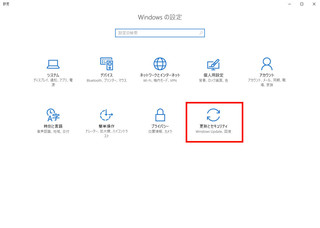
2、回復をクリックして、PCの起動をカスタマイズする「今すぐ再起動」をクリック
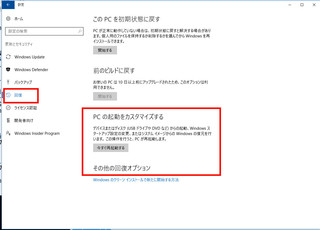
3、再起動したら、トラブルシューティングをクリック
4、詳細オプションをクリック
5、UEFI フォームウェアの設定 をクリック
6、 UEFI ファームウェアの設定画面が表示します。
「 再起動 」 をクリックします。
マウスコンピュータ公式HPからの手順方法
BIOSの操作
BIOSでload optinal defaultsを選択すると、22倍1.84GHz GPU:300MHzになります。
ベーター版BIOSのダウンロード
ベータ版BIOSはここから(MS-NH1 β版 BIOS Ver.X18_T01_MCJ をDL)
シリアルナンバーを入力してベータ版BIOSダウンロードしてください。
まずは、MS-NH1/MS-PS01F における Windows 10 の 11 月の更新プログラム 適用についてを参照し、一応対策をします。
以降、ベータ版BIOSをインストール
簡単な説明(HPは必ず熟読して下さい)
ダウンロードされたファイルをWindows上でダブルクリックして起動させます。
注意 途中で絶対に電源を切らない事
再起動されたらBIOSがインストールされます。終わったら何かのキーを押してください。
変更後の仕様
CPU:22倍1.84GHz GPU:300MHz
使用プレイヤー:321Media Player Classic(32Bit)
TS動画ファイルは再生できました(問題なし)
MP4ファイルは、H264は通常再生できました(問題なし)
H265(24フレームアニメ)は問題なく再生されました。
H265での30フレーム実写も許容できる範囲になりました。
(1440x1080の動画は、多少モタツク部分もありますが、ほぼ鑑賞には問題なしと判断しました)
(1980x1080のHD動画は再生に引っ掛かりがある 残念)
Divx系、WMV、+ mp3での MP4 ファイル 通常再生(問題なし)
その他コーディック、再生コーディクさえ対応していれば問題ないと思われます(未検証)
321Media Player Classic(32Bit)の設定
ビデオレンダラー オーバーレイミキサレンダラ 若しくは EVR
TV出力用に設定
オーディオレンダラー (DirectSound)+接続先TVのプロパティを設定
Mpeg2(TSファイル)を見る場合
内部フィルタから
ソースフィルタ MPEG PS/TS/PVA のチェックを外す
変換フィルタ MPEG-2Videoのチェックを外す
その他各自で変更して試してください。
参考にさせて頂いたページ
【スティックPC】『MS-NH1』を買ったのでβ版BIOSを使ってクロックUPを試してみた。
あとがき
HDDはUSB2.0での接続で、余っていたケースに2TBを入れて使用
LANHubは中古のギガビット対応、5ポートの物が500円だったので衝動買いで、活用
ファイルは他のPCとWindowsのドライブ共有でファイルの出し入れをしている。(お勧め)
ファイル保存PC 録画PCにFilezilla サーバをセットして、スティックPCにFilezilla をセッティングしてFTP経由でのダウンロードでもOKです。
Wondows10のUSB接続HDDが突然SMB共有できなくなった。場合こちらを参照してください
以下主な構成
TVとスティックPCの接続に両方が雌端子のアダプターを使用
風通しの良い場所に設置する方がよいので、HDMI中継コネクタで延長して、適切な場所に設置するために必要になるはずです。

電源は5ポート充電器を使用
スティックPC用電源 + スティックPC冷却ファン電源 + セルフパワーUSBHub用電源
電源本体からのAC供給用のケーブルの間にスイッチを設置、CPシャッドダウン後にファンを止められるようにした(シャッドダウン同期式のUSBHubにファン電源を接続した場合は必要ありません)

スティックPCにUSBHubを設置、LANは無線ではなく、USB有線LANにしてみた。
USBLANは、USB2.0接続になるが最大理論通信速度480Mbps、無線LAN(2.4Gの場合最大理論値300Mdps)なので、有線の方が少し速い速度が得られる。
ちなみに、内蔵の無線LANは使用していない。
内蔵無線LANは2.4Gなので、理論値最大300Mdpsを超えることができない、そのため、約2000円を投資して、USB接続型有線LANアダプターを追加した。
PCのUSBはUSB2.0なので最大理論通信速度480Mbps、それ以上の速度は出ないが最大限生かされるだろうと考えた為だ。

スティックPCをリビングに設置する場合は、有線というわけにはいかないと思うので、USB接続タイプの無線LAN子機を使用してください。
この場合、少しUSB無線子機をUSB延長コードで電波の届きやすい場所に延長設置した方が、効率的な速度を得られると思います。
100均の延長コードでもOK(十分速度は出ていると思います)

マウスとキーボードはロジクール製のワイヤレス製品を使用
100均のフレキシブルUSB端子で、レシーバーをL型に固定、電波が届きやすいように上側に向けると良いと思います。


活用法:メディアプレイヤーとして特化した仕様
最近H265にコーディックを変更したので、H265が見れる環境と、それまでのコーディックを再生させるのが目標
スティックPC出力TVモニタ環境:SONY BRAVIA 32Inch 解像度 1360x768
(FullHD若しくは4K解像度のテレビではうまく再生されないと思われます)
これからスティックPCを買って試そうという人には向かない方法です。(推奨しません)
GPUを搭載できる、CPUスペックに余裕のある小型ベアボーンPCの購入を推奨します。
同PCステックを持て余して、破損リスク覚悟のある方向け
(自力でやり遂げる自信のある方のみ個人判断で、またリスクに見合ったリターンは期待しない事)
スティックPCはヒートシンクでしっかり冷やすことが前提です。(以前の記事)
ノーマルの仕様
BIOS 11月Windowsアップデート対応仕様BIOSのインストールされた物
CPUクロック 1.33GHz GPU:600MHz
ノーマルでの状態
使用プレイヤー:321Media Player Classic(32Bit)
TS動画ファイルは再生できました(問題なし)
MP4ファイルは、H264は通常再生(問題なし)
H265は多少引っかかる様な挙動がある物の許容範囲(24フレームアニメ)
H265での30フレームは許容できない範囲で再生されます。(動画の停止、音声の途切れ、映像と音声の同調に無理有)
Divx系、WMV、+ mp3での MP4 ファイル 通常再生(問題なし)
その他コーディック、再生コーディクさえ対応していれば問題ないと思われます(未検証)
ベータ版BIOSへの簡単な変更手順
(このベータ版のBIOSはWindows10非推奨です)
メモ Windows10Homeの自動アップデートファイルのダウンロード停止と、累積ダウンロードファイルの削除
1.「コルタナ窓」から services.msc を入力実行
2.Windows Update の プロパティから スタートアップの種類を無効
(これで、自動アップロードデータのダウンロードは無効になる)
3. C\:Windows\SoftwareDistribution\DataStoreの中身を削除
4.C:\Windows\SoftwareDistribution\Downloadの中身を削除
(3.4.の工程で、今まで自動DLされたアップデートファイルを消し去ります)
ベータ版のBIOSをインストール 1.33GHz > 1.55GHz > BIOS で変更 1.84GHz
BIOSの出し方
1、設定から、更新とセキュリティをクリック
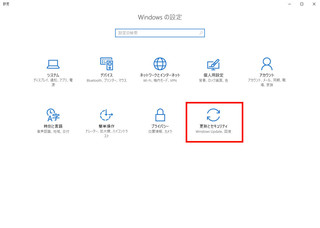
2、回復をクリックして、PCの起動をカスタマイズする「今すぐ再起動」をクリック
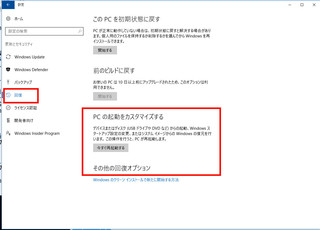
3、再起動したら、トラブルシューティングをクリック
4、詳細オプションをクリック
5、UEFI フォームウェアの設定 をクリック
6、 UEFI ファームウェアの設定画面が表示します。
「 再起動 」 をクリックします。
マウスコンピュータ公式HPからの手順方法
BIOSの操作
BIOSでload optinal defaultsを選択すると、22倍1.84GHz GPU:300MHzになります。
ベーター版BIOSのダウンロード
ベータ版BIOSはここから(MS-NH1 β版 BIOS Ver.X18_T01_MCJ をDL)
シリアルナンバーを入力してベータ版BIOSダウンロードしてください。
まずは、MS-NH1/MS-PS01F における Windows 10 の 11 月の更新プログラム 適用についてを参照し、一応対策をします。
以降、ベータ版BIOSをインストール
簡単な説明(HPは必ず熟読して下さい)
ダウンロードされたファイルをWindows上でダブルクリックして起動させます。
注意 途中で絶対に電源を切らない事
再起動されたらBIOSがインストールされます。終わったら何かのキーを押してください。
変更後の仕様
CPU:22倍1.84GHz GPU:300MHz
使用プレイヤー:321Media Player Classic(32Bit)
TS動画ファイルは再生できました(問題なし)
MP4ファイルは、H264は通常再生できました(問題なし)
H265(24フレームアニメ)は問題なく再生されました。
H265での30フレーム実写も許容できる範囲になりました。
(1440x1080の動画は、多少モタツク部分もありますが、ほぼ鑑賞には問題なしと判断しました)
(1980x1080のHD動画は再生に引っ掛かりがある 残念)
Divx系、WMV、+ mp3での MP4 ファイル 通常再生(問題なし)
その他コーディック、再生コーディクさえ対応していれば問題ないと思われます(未検証)
321Media Player Classic(32Bit)の設定
ビデオレンダラー オーバーレイミキサレンダラ 若しくは EVR
TV出力用に設定
オーディオレンダラー (DirectSound)+接続先TVのプロパティを設定
Mpeg2(TSファイル)を見る場合
内部フィルタから
ソースフィルタ MPEG PS/TS/PVA のチェックを外す
変換フィルタ MPEG-2Videoのチェックを外す
その他各自で変更して試してください。
参考にさせて頂いたページ
【スティックPC】『MS-NH1』を買ったのでβ版BIOSを使ってクロックUPを試してみた。
あとがき
HDDはUSB2.0での接続で、余っていたケースに2TBを入れて使用
LANHubは中古のギガビット対応、5ポートの物が500円だったので衝動買いで、活用
ファイルは他のPCとWindowsのドライブ共有でファイルの出し入れをしている。(お勧め)
ファイル保存PC 録画PCにFilezilla サーバをセットして、スティックPCにFilezilla をセッティングしてFTP経由でのダウンロードでもOKです。
Wondows10のUSB接続HDDが突然SMB共有できなくなった。場合こちらを参照してください
以下主な構成
TVとスティックPCの接続に両方が雌端子のアダプターを使用
風通しの良い場所に設置する方がよいので、HDMI中継コネクタで延長して、適切な場所に設置するために必要になるはずです。
VCE HDMI 中継 アダプタ HDMI タイプA メス- HDMI タイプA メス 金メッキコネクタ HDMI 延長 アダプタ 新品価格 |
 |
電源は5ポート充電器を使用
スティックPC用電源 + スティックPC冷却ファン電源 + セルフパワーUSBHub用電源
電源本体からのAC供給用のケーブルの間にスイッチを設置、CPシャッドダウン後にファンを止められるようにした(シャッドダウン同期式のUSBHubにファン電源を接続した場合は必要ありません)
BUFFALO 8A USB急速充電器 5ポートタイプ (40W) AUTO POWER SELECT機能搭載 ブラック BMP40WP5BK Nintendo classic mini対応 新品価格 |
 |
スティックPCにUSBHubを設置、LANは無線ではなく、USB有線LANにしてみた。
USBLANは、USB2.0接続になるが最大理論通信速度480Mbps、無線LAN(2.4Gの場合最大理論値300Mdps)なので、有線の方が少し速い速度が得られる。
ちなみに、内蔵の無線LANは使用していない。
内蔵無線LANは2.4Gなので、理論値最大300Mdpsを超えることができない、そのため、約2000円を投資して、USB接続型有線LANアダプターを追加した。
PCのUSBはUSB2.0なので最大理論通信速度480Mbps、それ以上の速度は出ないが最大限生かされるだろうと考えた為だ。
サンワサプライ USB3.0 LANアダプタ(Gigabit対応) ブラック LAN-ADUSBRJ45GBK 新品価格 |
 |
スティックPCをリビングに設置する場合は、有線というわけにはいかないと思うので、USB接続タイプの無線LAN子機を使用してください。
この場合、少しUSB無線子機をUSB延長コードで電波の届きやすい場所に延長設置した方が、効率的な速度を得られると思います。
100均の延長コードでもOK(十分速度は出ていると思います)
BUFFALO Air Station NFINITI 11n/g/b USB用 無線子機 WLI-UC-G301N 新品価格 |
 |
マウスとキーボードはロジクール製のワイヤレス製品を使用
100均のフレキシブルUSB端子で、レシーバーをL型に固定、電波が届きやすいように上側に向けると良いと思います。
ロジクール 2.4GHz ワイヤレスコンボ MK245 NANO(ソリッドブラック)Logicool Wireless Combo MK245 NANO MK245NBK 新品価格 |
 |
2016年12月02日
(詐欺)Windowsセキュリティ重要な警告 アンチウイルスサービスでエラー 以下の番号に電話してください のメッセージ
(詐欺)Windowsセキュリティ重要な警告 アンチウイルスサービスでエラー
以下の番号に電話してください のメッセージ
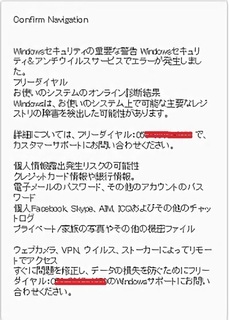
全部同じではないですがこんな感じの文章です。
何気なく踏んだリンクが、リダイレクトされて、警告文が表示、音声は呼吸音 画面色はブルー あぁ やった・・・
気が付いた時には、詐欺画面が表示されていました。
調べてみると、放置され、有効期限が切れたドメイン(売り出し中)を取得して、そこにリダイレクトリンクを置く、そして、数回どこかに飛ばされて表示されると詐欺画面が出る模様。
私の場合、ソフトを調べていて、開発が終了して放置されていたドメインへのリンクを踏んだ模様です。
いきなりなので、一瞬ドキットしました、これは電話しちゃうよなぁ という印象です。 でも電話してはいけません!
他にも、
ニコニコ動画からリダイレクトされた、
アマゾンの商品欄を見ていてリダイレクトされた
動画サイトを見ていて突然リダイレクトされた。
等々・・・
被害者の書き込みログを見る限り2016/11月頃〜の書き込みが多い模様。
対処
とりあえず、ブラウザを閉じる。(メッセージ内にあるOKボタンや、キャンセルボタン、× ボタンでメッセージを消そうとしないでください、何かをインストールされる可能性があります。)
書かれている番号へは電話しない。書かれている番号へは電話しない。書かれている番号へは電話しない。大事なことなので3回書きました。
もし、警告画面が頻繁に出るようなら、タスクマネージャーから、表示されるブラウザのタスクを終了させる。
ブラウザ内のキャッシュを削除する、クッキーを削除する。
不安なら、ブラウザを、アンインストールして、再度インストール (IEは出来るのか分かりません)
とりあえず、リンク集のバックアップは他のディスク内に保存しておきましょう
新しくインストールしたら、改めてリンク集をインポートしてください。
現在PCに直接ダメージはない模様。最悪でもブラウザ内で収まっているはずです。
今後は分かりません。悪質なマルウェアを仕込んでくる可能性もあります。
現在は警告文を出し、音声ファイルはMP3でリピート再生、Java、もしくはflashPlyer、HTML5などで、背景を描写している様です。
とにかく、ネットサーフィンをしてると誰でも、引っかかる可能性がある(ノークリック詐欺)です。
対処方法は・・むずかしいです。何しろ見ているページは安全と思い込んでいるのに、突然リダイレクトされるのですから・・
現在の挙動(推測の域を出ませんがこんな感じでしょう)
時間的に変わる広告に紛れて、その広告を表示した場合、一定のURLにリダイレクトさせる
もしくは、広告バナーの中に一定時間経過した、あるURLにリダイレクトする
管理者のいないくなったHPのパスワードをハッキングしてHP内に時間経過で、あるURLにリダイレクトさせる文を書き込む
管理者が所在不明で放置されたドメインが切れて、それが売りに出された結果、そこにリダイレクト文を書き込んで、詐欺ページに飛ばされる。
管理権限が切れたドメインを取得して、そのリンクをクリックすると、どこかのURLにリダイレクトされて詐欺ページに飛ばされる
もしこれをプログラム的に防ぐなら
開いたページのHTMや、Java文を調べる。どこかにリダイレクトする文を見つけたら警告と、リダイレクトの凍結
リンクを自動で検索、リダイレクトされているページを優先的にその先のソースを調べる。
もし、怪しいリンクを見つけたら、リンク色を赤にするか、リンク上にポップを出して警告を促す。
こんなプログラム(ブラウザプラグインがあれば、被害者は減るかもしれません)
電話を掛ける、クレジット番号を知らせる、ぐらいまではしている人が相当数いるようなので、くれぐれもしないように注意して下さい。
以下の番号に電話してください のメッセージ
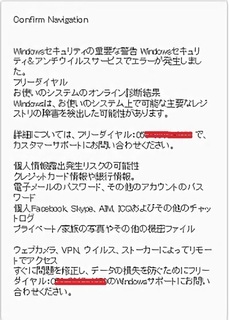
全部同じではないですがこんな感じの文章です。
何気なく踏んだリンクが、リダイレクトされて、警告文が表示、音声は呼吸音 画面色はブルー あぁ やった・・・
気が付いた時には、詐欺画面が表示されていました。
調べてみると、放置され、有効期限が切れたドメイン(売り出し中)を取得して、そこにリダイレクトリンクを置く、そして、数回どこかに飛ばされて表示されると詐欺画面が出る模様。
私の場合、ソフトを調べていて、開発が終了して放置されていたドメインへのリンクを踏んだ模様です。
いきなりなので、一瞬ドキットしました、これは電話しちゃうよなぁ という印象です。 でも電話してはいけません!
他にも、
ニコニコ動画からリダイレクトされた、
アマゾンの商品欄を見ていてリダイレクトされた
動画サイトを見ていて突然リダイレクトされた。
等々・・・
被害者の書き込みログを見る限り2016/11月頃〜の書き込みが多い模様。
対処
とりあえず、ブラウザを閉じる。(メッセージ内にあるOKボタンや、キャンセルボタン、× ボタンでメッセージを消そうとしないでください、何かをインストールされる可能性があります。)
書かれている番号へは電話しない。書かれている番号へは電話しない。書かれている番号へは電話しない。大事なことなので3回書きました。
もし、警告画面が頻繁に出るようなら、タスクマネージャーから、表示されるブラウザのタスクを終了させる。
ブラウザ内のキャッシュを削除する、クッキーを削除する。
不安なら、ブラウザを、アンインストールして、再度インストール (IEは出来るのか分かりません)
とりあえず、リンク集のバックアップは他のディスク内に保存しておきましょう
新しくインストールしたら、改めてリンク集をインポートしてください。
現在PCに直接ダメージはない模様。最悪でもブラウザ内で収まっているはずです。
今後は分かりません。悪質なマルウェアを仕込んでくる可能性もあります。
現在は警告文を出し、音声ファイルはMP3でリピート再生、Java、もしくはflashPlyer、HTML5などで、背景を描写している様です。
とにかく、ネットサーフィンをしてると誰でも、引っかかる可能性がある(ノークリック詐欺)です。
対処方法は・・むずかしいです。何しろ見ているページは安全と思い込んでいるのに、突然リダイレクトされるのですから・・
現在の挙動(推測の域を出ませんがこんな感じでしょう)
時間的に変わる広告に紛れて、その広告を表示した場合、一定のURLにリダイレクトさせる
もしくは、広告バナーの中に一定時間経過した、あるURLにリダイレクトする
管理者のいないくなったHPのパスワードをハッキングしてHP内に時間経過で、あるURLにリダイレクトさせる文を書き込む
管理者が所在不明で放置されたドメインが切れて、それが売りに出された結果、そこにリダイレクト文を書き込んで、詐欺ページに飛ばされる。
管理権限が切れたドメインを取得して、そのリンクをクリックすると、どこかのURLにリダイレクトされて詐欺ページに飛ばされる
もしこれをプログラム的に防ぐなら
開いたページのHTMや、Java文を調べる。どこかにリダイレクトする文を見つけたら警告と、リダイレクトの凍結
リンクを自動で検索、リダイレクトされているページを優先的にその先のソースを調べる。
もし、怪しいリンクを見つけたら、リンク色を赤にするか、リンク上にポップを出して警告を促す。
こんなプログラム(ブラウザプラグインがあれば、被害者は減るかもしれません)
電話を掛ける、クレジット番号を知らせる、ぐらいまではしている人が相当数いるようなので、くれぐれもしないように注意して下さい。
